时间:2020-10-22 07:19:16 作者:雪琪 来源:系统之家 1. 扫描二维码随时看资讯 2. 请使用手机浏览器访问: https://m.xitongzhijia.net/xtjc/20201022/191469.html 手机查看 评论 反馈
EmEditor是一款好用而且免费的文本编辑器,也是一款能够让我们可以编辑多种语言的文本编辑器,支持多种配置,小编已经开始陆续为大家分享它的使用教程,今天小编跟大家分享的是EmEditor文本编辑器显示全角空格的方法,一起来看看吧!
方法步骤
1、在“EmEditor”主界面中,点击上方的“工具(T)”菜单项。
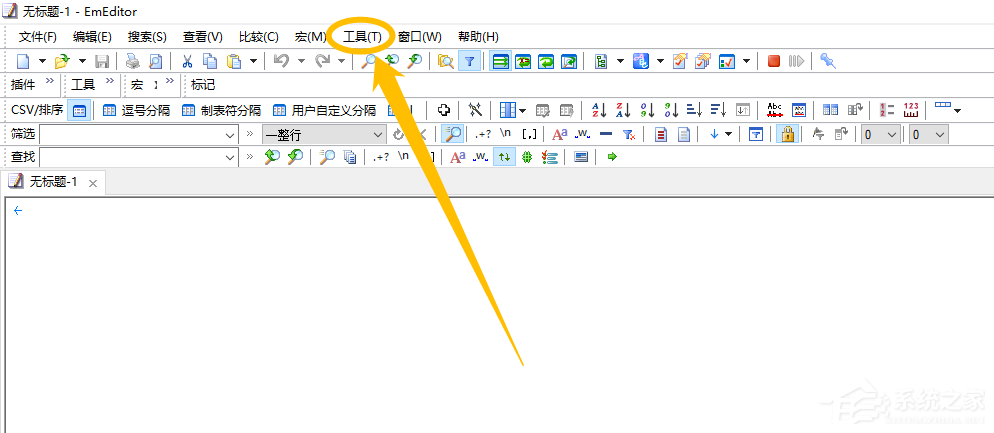
2、点击上方的“工具(T)”菜单项后,在展开的下拉框中选择“所有配置的属性(R)”选项。
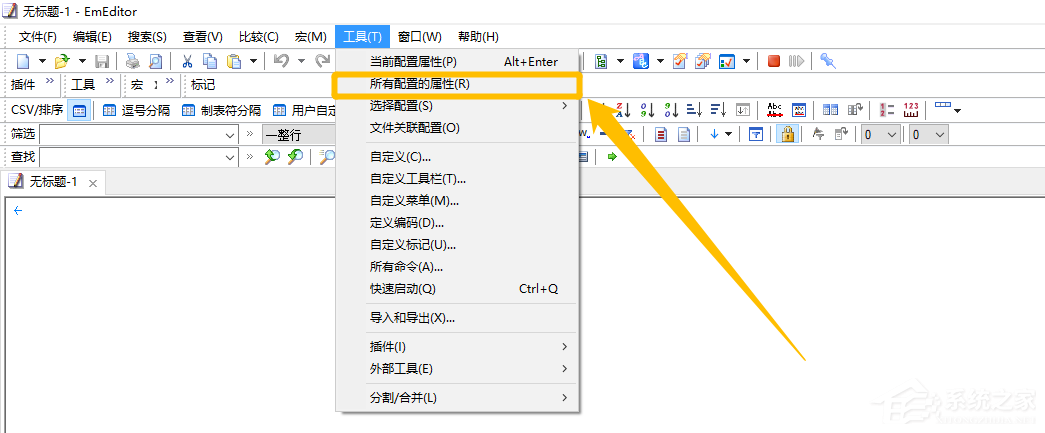
一、设置显示全角空格
1、在“所有配置 属性”界面中,点击左侧的“标记”选项。
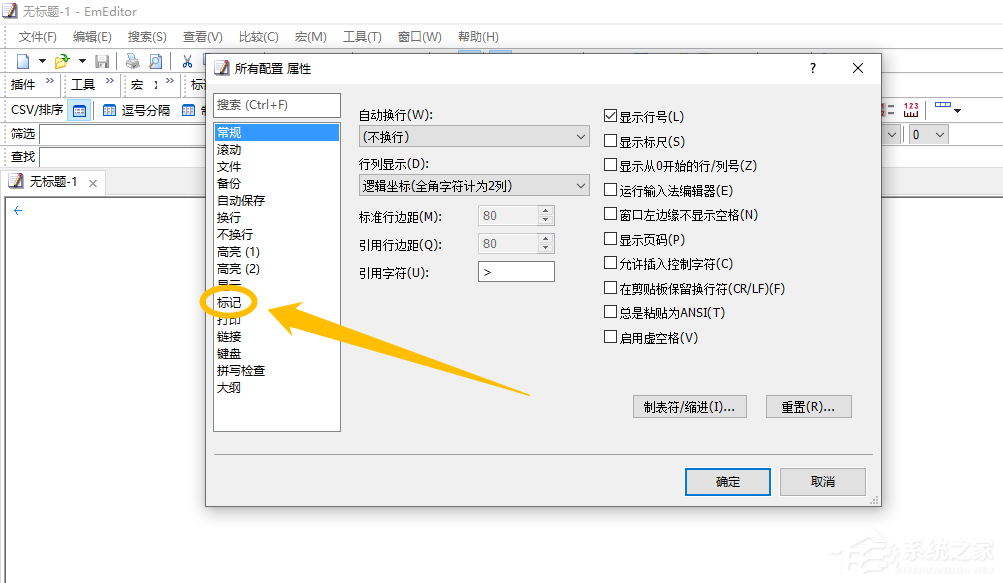
2、在“标记”选项中,勾选“显示全角空格(W)”选项的勾选开关。
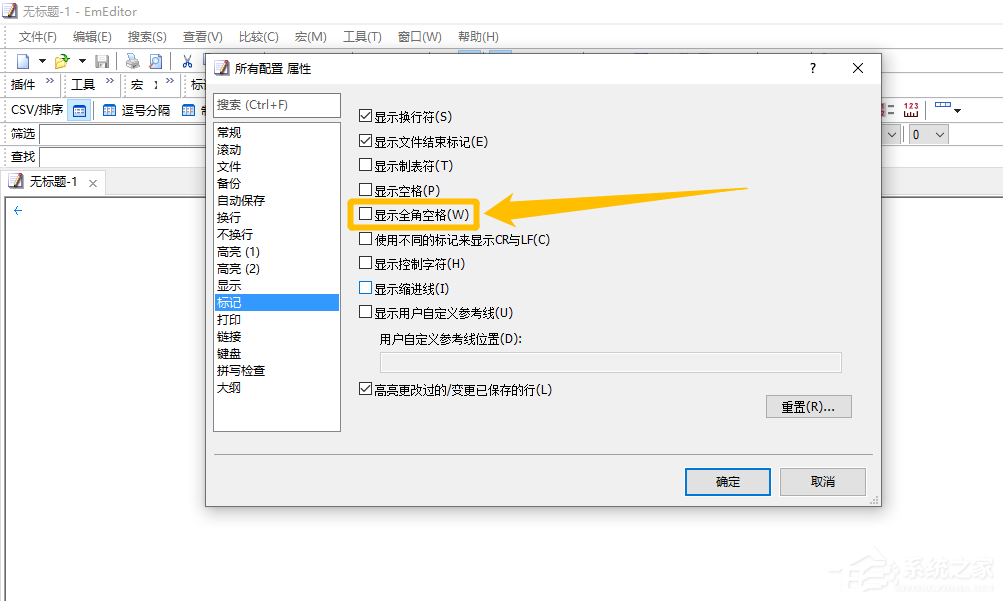
3、“显示全角空格(W)”选项显示为“√”状态后,点击下方的“确定”按钮,这样就可以设置显示全角空格了。
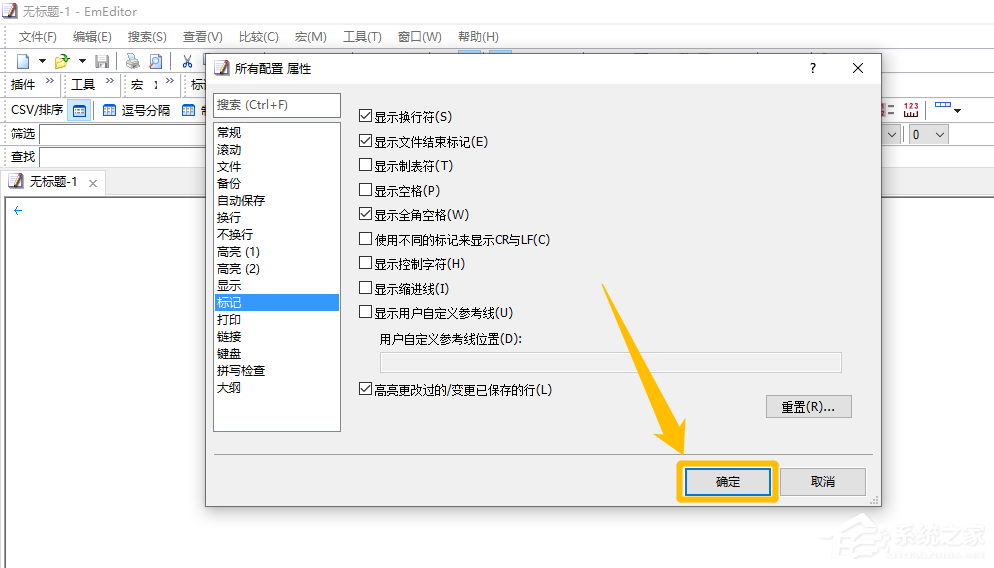
发表评论
共0条
评论就这些咯,让大家也知道你的独特见解
立即评论以上留言仅代表用户个人观点,不代表系统之家立场